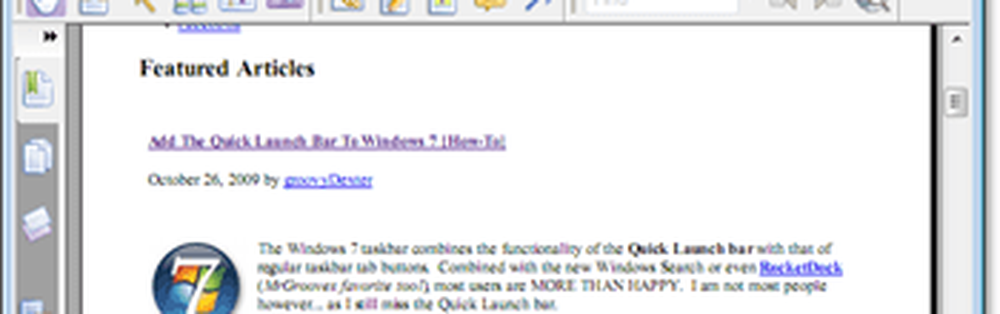Convertiți orice document, imagine sau site web într-un PDF [groovyDownload]


Imaginând cum să creați un document PDF poate fi o adevărată durere de cap. Există o mulțime de software acolo, etichetate drept "creatori PDF" sau convertoare PDF, "dar ele par întotdeauna fie prea complicate, fie prea limitate. CutePDF oferă o soluție gratuită pentru conversia aproape a oricărui tip de document într-un format PDF.
Țineți minte că știu că am nevoie de ele, dar din nou PDF?
Un PDF (Document Portable Format) este un sistem de formate inventat de Adobe. Ideea era să creezi un fișier structurat care să poată fi în întregime autosuficient, indiferent de ce font, imagini sau conținut de securitate era în fișier. Fișierul ar trebui, de asemenea, să apară la fel, indiferent de tipul de computer pe care era folosit, făcându-l format universal. Un PDF funcționează, de asemenea, ca un instantaneu, făcându-l foarte asemănător cu un fax prin faptul că își păstrează valorile inițiale și face ușor de observat orice modificare. Așadar, în rezumat, PDF-ul ar fi trebuit să fie ca hârtia electronică.
Să ne uităm la modul în care putem configura să le creăm!
Pentru a instala CutePDF aveți nevoie de două fișiere
- CutePDF program în sine
- Ghostscript (un interpret .pdf și postscript)
Descărcați CutePDF aici
http://www.cutepdf.com/products/CutePDF/writer.asp
Evitați convertorul gratuit; în schimb, mergeți la site-ul Ghostscript și descărcați cea mai recentă versiune de acolo.

Descarcă Ghostscript 8.7 aici
Verificați cea mai recentă versiune aici
Bine, acum că avem fișierele necesare, să începem!
Cum se instalează și se instalează ultima versiune de CutePDF și Ghostscript
1. Deschideți fișierul de instalare pentru care ați descărcat CutePDF Writer și inițiați instalarea. Procesul este simplu. Ferește-te la pop-up la sfârșit. (Vezi Pasul 2)
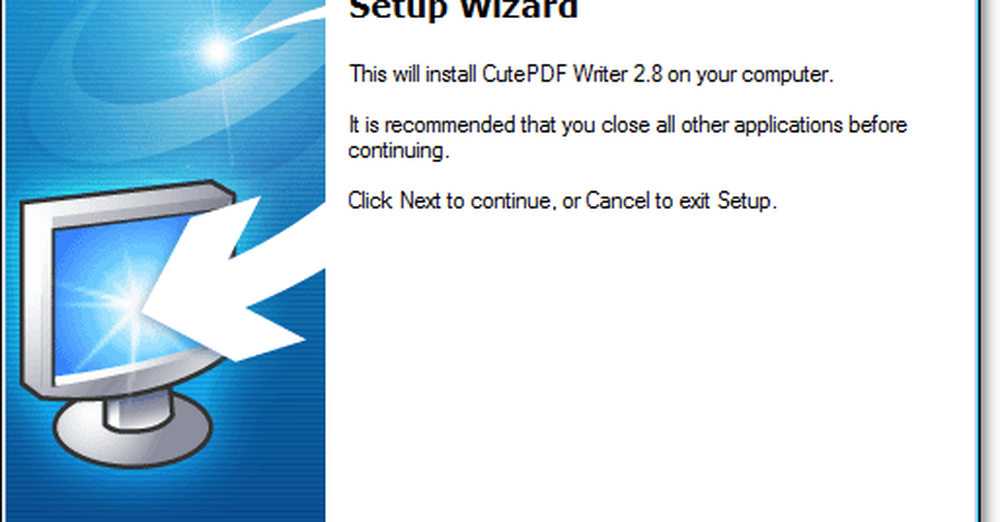
2. Clic Nu când vi se solicită instalarea convertorului PS2PDF. Convertorul descărcat de pe site-ul CutePDF este o versiune depășită. Vrem să obținem cea mai recentă!
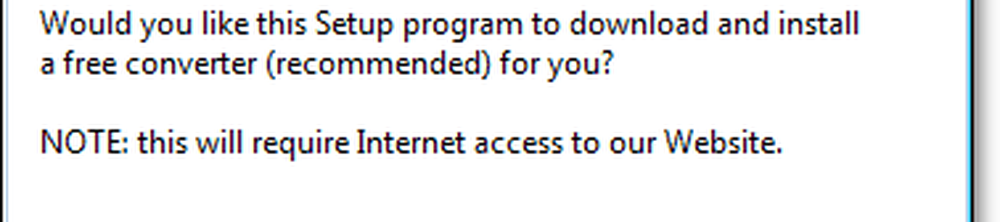
3. După ce se instalează CutePDF, Alerga fișierul de instalare Ghostscript descărcat. Instalarea pentru acest lucru este, de asemenea, destul de simplă, așa că nu vom acoperi toate detaliile.

Bine, acum că ați instalat atât CutePDF, cât și Ghostscript, putem începe să convertim aproape orice ne dorim într-un PDF. CutePDF va avea instalat un dispozitiv virtual de imprimare pe sistemul dvs.; îl puteți vedea sub Dispozitive și imprimante din meniul de pornire. Puteți alege să setați CutePDF ca imprimantă implicită dacă intenționați să convertiți o mulțime de documente în format PDF.
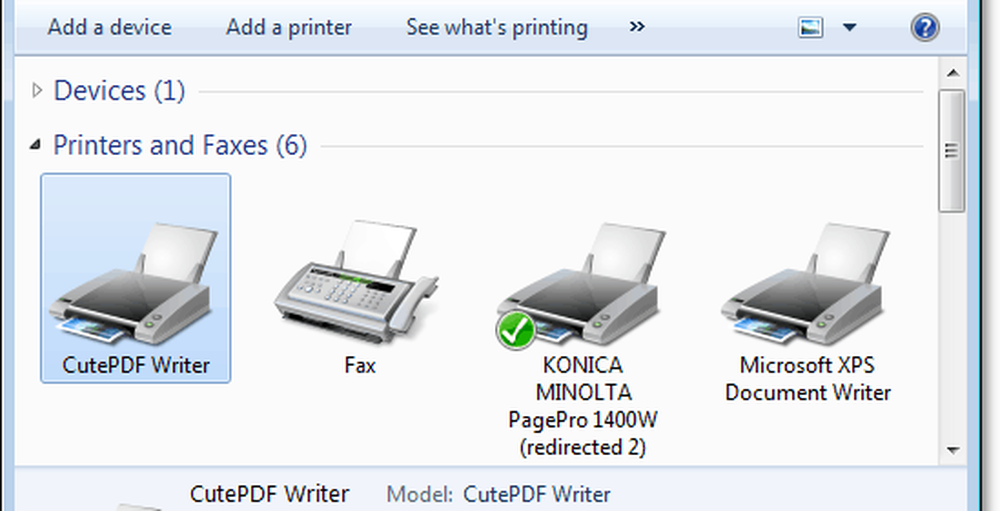
Cum să convertiți orice document, imagine sau site web în format PDF
1. Acum că ați instalat CutePDF Writer, puteți transforma aproape orice într-un fișier PDF. Tot ce trebuie să faceți este Imprimare ta Document, imagine sau site web la imprimanta CutePDF Writer.
Notă: Unele site-uri pot pierde aspectul lor în timpul procesului de conversie, deoarece formatul PDF nu acceptă codul CSS și alte coduri complexe de design.
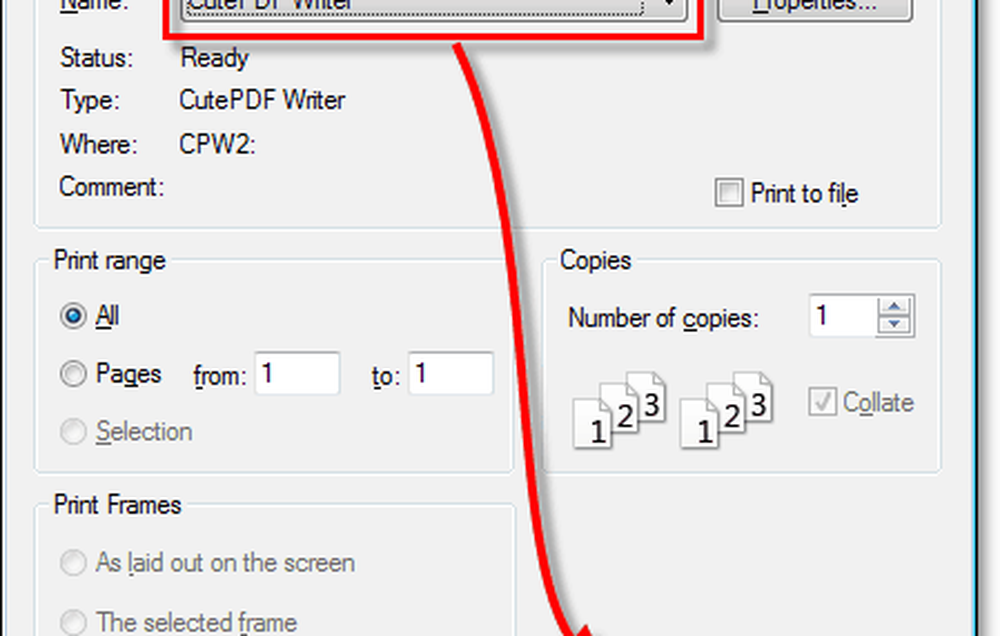
2. Se va deschide o solicitare de salvare; puteți alege unde să salvați și ce să denumiți noul PDF. Clic Salvați a termina.

Totul este gata!
Acum aveți un fișier PDF nou nou. Îl puteți încărca în Google Docs, le puteți atașa la e-mailuri sau le puteți deschide utilizând cititorul PDF preferat. Este la fel ca orice alt document PDF și a durat doar doi pași pentru ao crea. Această procedură va funcționa pentru aproape orice. Dacă îl puteți imprima, puteți să-l creați un PDF. Foarte groovy!